在数字化时代,文件传输和管理变得日益重要,FTP(File Transfer Protocol,文件传输协议)作为一种传统的文件传输方式,因其简单易用和高效性,仍然被广泛应用,本文将详细介绍如何通过域名解析到FTP服务器,并详细指导如何下载文件。
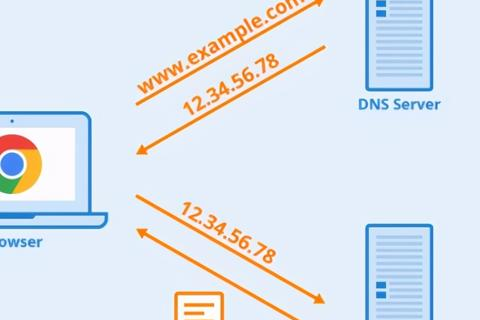
云服之家,国内最专业的云服务器虚拟主机域名商家信息平台
域名解析到FTP服务器的基本原理
域名解析是指将域名(如example.com)转换为IP地址(如168.1.1)的过程,FTP服务器则是一个专门用于存储和传输文件的服务器,通常通过FTP协议进行访问,将域名解析到FTP服务器,意味着用户可以通过域名直接访问FTP服务器上的文件。
准备工作
在开始之前,请确保您已经完成了以下准备工作:
- 拥有一个域名:您需要在域名注册商处购买并注册一个域名。
- FTP服务器:您需要一个运行中的FTP服务器,并且知道服务器的IP地址、用户名和密码。
- 域名解析设置:将您的域名解析到FTP服务器的IP地址,这通常通过修改DNS设置来完成。
域名解析到FTP服务器的步骤
购买并注册域名
您需要在域名注册商处购买并注册一个域名,常见的域名注册商包括GoDaddy、Namecheap、Bluehost等,选择您喜欢的域名并购买,通常这个过程需要填写一些基本信息,如联系人信息、支付信息等。
获取FTP服务器信息
确保您已经有一个运行中的FTP服务器,并且知道服务器的IP地址、用户名和密码,这些信息通常由您的服务器管理员提供。
修改DNS设置进行域名解析
将您的域名解析到FTP服务器的IP地址,具体步骤如下:
- 登录到您的域名注册账户。
- 找到DNS管理或域名管理部分。
- 添加一条新的DNS记录,将您的域名指向FTP服务器的IP地址,这通常是一个“A记录”或“地址记录”。
- 保存更改。
通过FTP客户端下载文件
完成域名解析后,您可以使用FTP客户端通过域名访问FTP服务器并下载文件,以下是使用常见FTP客户端(如FileZilla、WinSCP等)的步骤:
使用FileZilla下载文件
FileZilla是一个流行的开源FTP客户端,支持多种协议,包括FTP、SFTP和FTPS,以下是使用FileZilla下载文件的步骤:
- 下载并安装FileZilla:从FileZilla官方网站下载并安装最新版本的FileZilla。
- 配置站点:启动FileZilla,点击“站点管理器”图标(看起来像一本书和放大镜的组合),然后点击“新建站点”,在“名称”字段中输入一个描述性名称,在“主机”字段中输入您的域名(例如
ftp.example.com),在“用户名”和“密码”字段中输入您的FTP服务器登录信息,点击“连接”。 - 浏览和下载文件:连接成功后,您将看到FTP服务器上的文件列表,浏览您需要的文件,右键点击并选择“下载”即可将文件保存到本地计算机。
使用WinSCP下载文件
WinSCP是一个流行的Windows FTP客户端,支持图形界面操作,以下是使用WinSCP下载文件的步骤:
- 下载并安装WinSCP:从WinSCP官方网站下载并安装最新版本的WinSCP。
- 启动WinSCP:打开WinSCP,您将看到一个登录窗口,在“主机名”字段中输入您的域名(例如
ftp.example.com),在“用户名”和“密码”字段中输入您的FTP服务器登录信息,点击“登录”。 - 浏览和下载文件:连接成功后,您将看到左侧是本地计算机的文件系统,右侧是FTP服务器上的文件列表,找到您需要的文件,右键点击并选择“保存”即可将文件保存到本地计算机。
常见问题及解决方法
无法连接到FTP服务器
如果您无法连接到FTP服务器,请检查以下可能的原因:
- 域名解析未生效:确保您的DNS更改已经生效,通常需要几分钟到几小时的时间,您可以通过在命令行中运行
nslookup或dig命令来检查域名的当前IP地址是否正确。 - 防火墙或路由器设置:确保您的防火墙或路由器没有阻止FTP端口(通常是21),您可能需要调整防火墙设置或联系您的网络管理员。
- FTP服务器状态:确保您的FTP服务器正在运行并且可以接受连接,您可以联系服务器管理员确认服务器状态。
下载速度缓慢或中断
如果下载速度缓慢或经常中断,请尝试以下方法:
- 检查网络连接:确保您的网络连接稳定且带宽充足,尝试重启路由器或调整网络设置以提高稳定性。
- 使用被动模式:某些FTP客户端允许您选择使用被动模式(PASV)进行连接,这有时可以解决由于网络配置问题导致的连接问题,在FileZilla中,您可以在“传输模式”选项中选择被动模式,在WinSCP中,您可以在“高级”选项卡中启用被动模式。
- 增加超时时间:增加FTP客户端的超时时间设置可能有助于解决连接中断的问题,在FileZilla中,您可以在“编辑”>“设置”>“传输”中调整超时时间设置;在WinSCP中,您可以在“高级”选项卡中调整超时时间设置。
总结与注意事项
通过域名解析到FTP服务器并下载文件是一个相对简单的过程,但需要注意一些细节和常见问题,确保您的域名已经正确解析到FTP服务器的IP地址,并使用合适的FTP客户端进行连接和操作,如果遇到连接问题或下载问题,请检查网络连接、防火墙设置和FTP服务器状态等可能的原因,并尝试相应的解决方法,定期备份您的文件和定期更新您的DNS记录也是良好的实践习惯,希望本文能帮助您顺利实现通过域名解析到FTP服务器并成功下载文件的目标!

